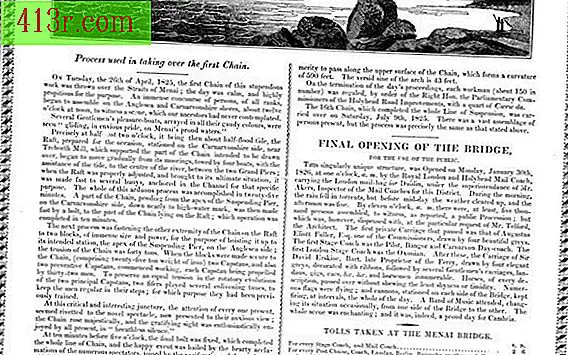Bagaimana cara memecahkan masalah Brother MFC-240C

Langkah 1
Cabut MFC-240C dari sumber daya dan tunggu setidaknya 30 detik sebelum mencolokkannya kembali dan nyalakan kembali. Ini akan mengatur ulang printer untuk menyelesaikan pesan kesalahan yang menunggu.
Langkah 2
Periksa koneksi kabel USB yang menghubungkan MFC-240C ke komputer Anda. Pastikan kabel USB terhubung dengan aman ke port USB gratis di komputer.
Langkah 3
Ganti kartrid tinta bekas dengan kartrid tinta baru untuk memecahkan pesan "Device 46 error". Petunjuk untuk memasang kartrid ini adalah di dalam kemasan kartrij tinta pengganti, serta dalam panduan pengguna MCF-240C.
Langkah 4
Balikkan printer dan lepaskan "Penutup Pemblokiran" di bagian belakang untuk memecahkan kesalahan "Tidak Ada Kertas". Tarik perlahan potongan atau lembaran kertas macet dari rol printer untuk melepas macet.
Langkah 5
Tekan tombol "Menu" pada printer untuk memecahkan masalah "kekurangan memori" kesalahan saat memindai dokumen untuk menyalin atau faks. Arahkan dengan tombol panah untuk menyorot "Faks" dan tekan "OK". Kemudian sorot "Print Fax" atau "Print Document" dan tekan "OK". Tekan tombol "Hitam (Mono)" dan tekan "Stop / Exit" saat printer menyelesaikan tugas.
Langkah 6
Keluarkan kartu memori dari slot media di bagian depan printer untuk menyelesaikan pesan "Media Error." Periksa kartu untuk kerusakan fisik, seperti goresan atau retakan. Jika Anda menemukan kerusakan fisik, masukkan kartu memori yang kompatibel yang berbeda.
Langkah 7
Kirim ulang faks untuk menyelesaikan pesan "COMM.ERROR". Jika pesan kesalahan masih muncul, Anda mungkin mengalami masalah dengan koneksi MFC-240C ke saluran telepon atau saluran tersebut mungkin mengalami masalah. Putuskan sambungan peralatan lain apa pun pada saluran telepon, termasuk modem, telepon tambahan, mesin penjawab, sakelar dan adaptor. Periksa garis untuk memastikan terhubung langsung dari jack MFC-240C berlabel "Line" ke jack telepon dinding.